 电脑上的数据可以定时备份吗?介绍三点需要确保做好的
电脑上的数据可以定时备份吗?介绍三点需要确保做好的
现在是数字时代,咱们离不开又爱又恨的电脑,但它面临着硬件故障、病毒入侵等许多棘手问题。因此,定期备份显得尤为重要。建议采用移动硬盘或云存储设备作为存储媒介,制定每月一次的备份计划。即使计算机遭遇不测,重要信息也能迅速找回,保障您的工作畅通无阻。那么,电脑上的数据可以定时备份吗?答案是可以的!请不要担心,下面就来介绍三点需要确保做好的,一起来看下吧。

一、选择合适设备
首先呢,想要做好电脑数据的备份操作,您需要挑选一款适合自己的备份设备。市面上的品种琳琅满目,如便携式硬盘、云服务储存等等。依据个人的特别需求和经济状况,选择相应的产品无疑大有益处哦!
在外接硬盘作为备份设备的选取中,它的特点尤为显著,如容量丰富且快速运行,价钱也较为适中。将您珍贵的数据保存在其中,不仅实现了本地备份,更为重要的是在离线状态下存储,大大提高了安全保障。
近年来,云存储逐渐得到普及并被广泛推荐作为有效的备份方案。它具备无需额外购置硬件、便于跨平台使用以及自动备份等优点。只需将资料传输到云端服务器中,即便本地设备出现故障,也能通过云端轻松还原资料,显著提升了数据可用性。

二、设置定时计划
推荐了合适的备份设备之后,请务必设定好定时备份计划。这样做是为了防患于未然,保障数据及时更新和不被遗忘备份的风险所困扰。
若您在使用 Windows 系统时遇到种种问题,以下为您提供简易解决方案。首先,打开控制面板中的“备份与还原”选项。其次,点击并选择“创建一个计划任务”以设定您所需的备份时间及频率。
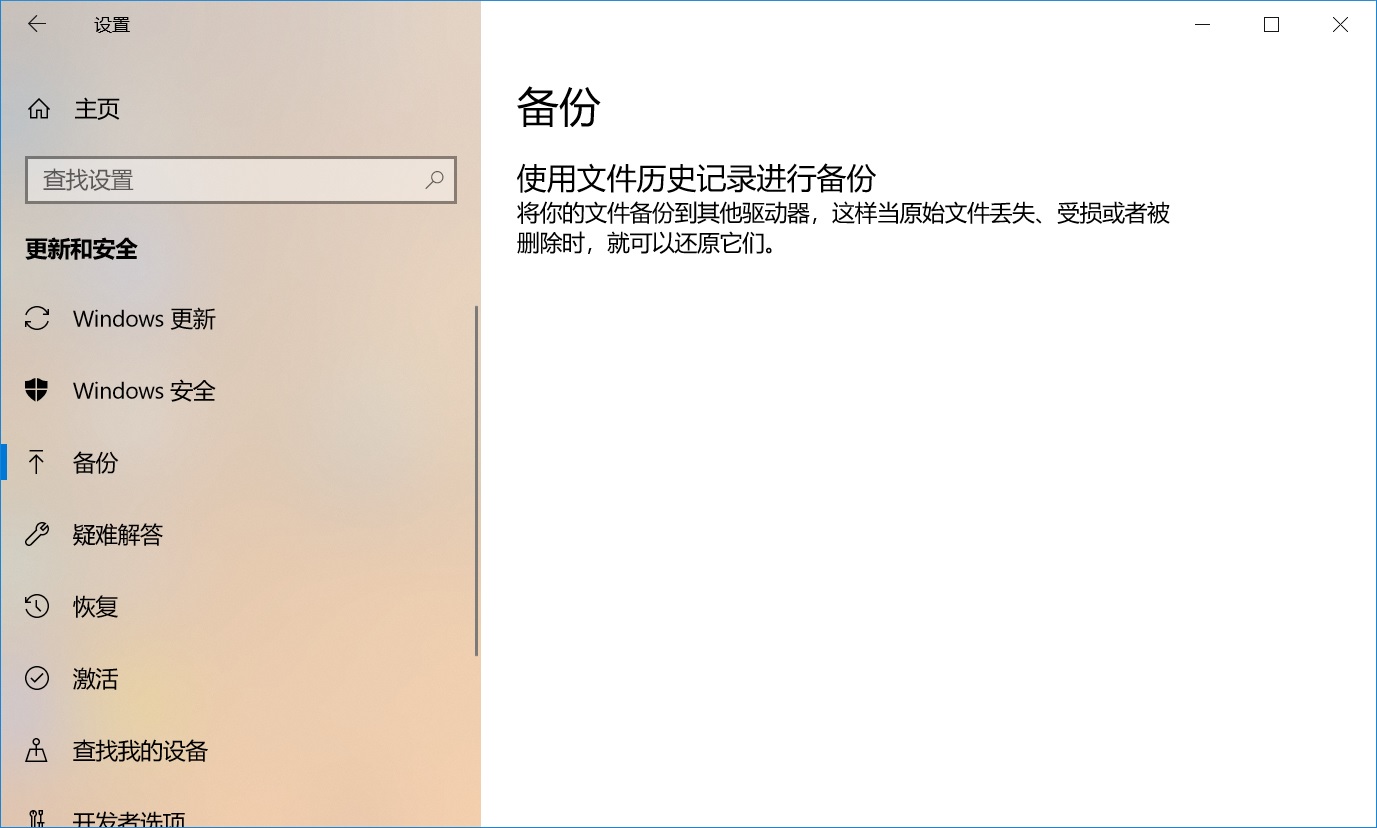
如果说您执行电脑数据定时备份的操作,还可以选择一款靠谱的数据备份软件来辅助执行,例如:Disksync软件。除了实现电脑数据的定时备份,像只备份新增数据,它也拥有可以轻松完成。
首先,您可以直接运行“Disksync”软件,并新建一个备份的任务。需要在设置备份文件的位置,以及在“高级设置”里面设置一下定时备份的菜单。然后,进入到任务管理的界面,确认没有其它的操作需求,可以点击“开始备份”按钮,等待片刻以后即可查看具体的效果了。
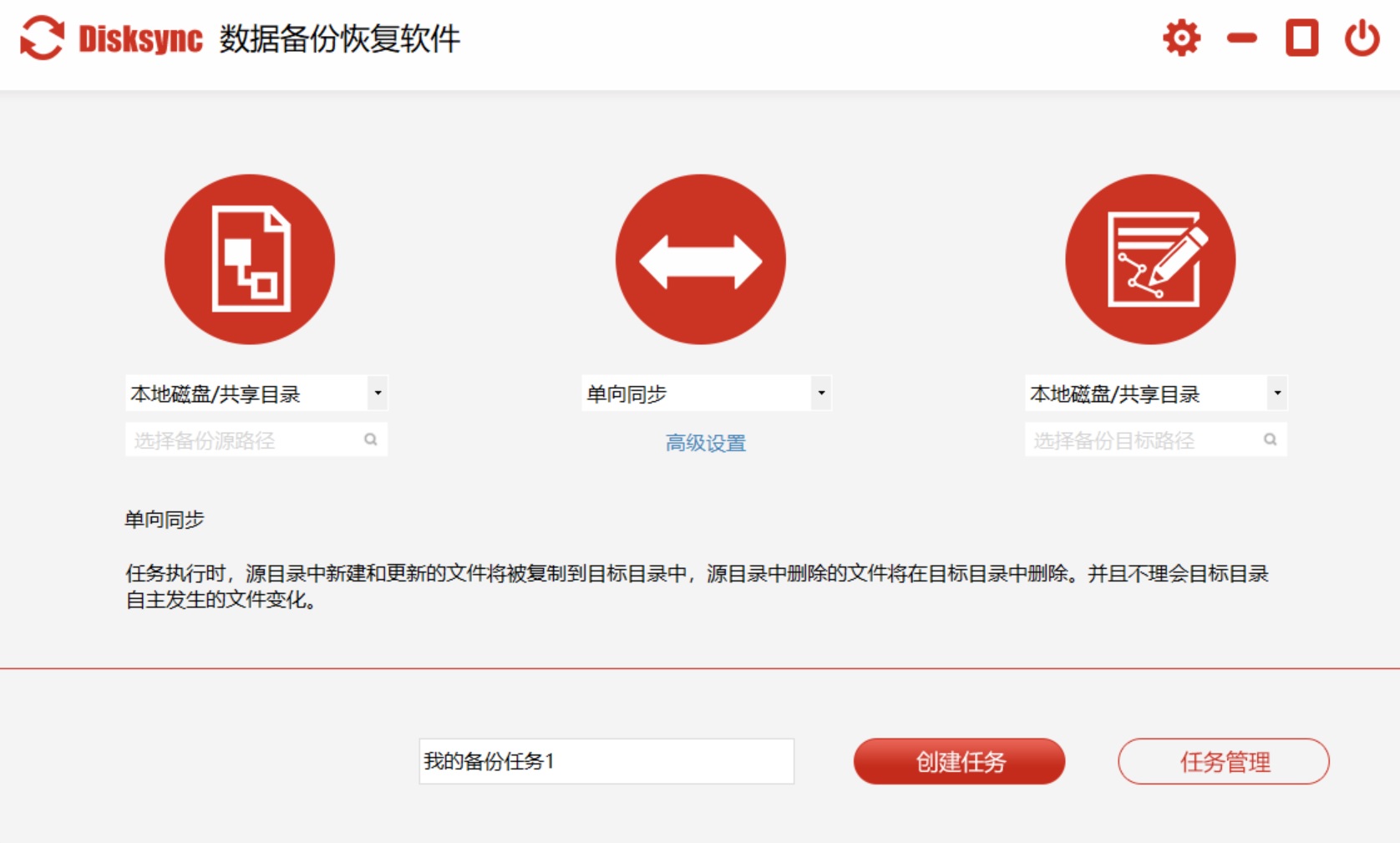
三、检查验证数据
定期备份的价值,需建立在确保其在数据完整性与可用性的基础之上。因此,不禁要强调,仔细校验备份数据至关重要。
定期做好备份之后,别忘了时不时去核对下备份的数据是不是都齐全啦!我们还可以试着将备份中的部分数据还原出来看看,以确保它的健全性以及释读度哦~若是有什么问题,那咱们就得赶紧调整备份策略,找出问题所在并加以修正。

为了确保电脑数据的安全稳固,建议您挑选适当的备份设备,制定精确及时的备份计划,并需时常检查与认证备份数据。定期备份既是一个良好的数据保护习惯,更彰显了您对自身和他人的责任感。让我们携手共进,为电脑数据安全保驾护航吧!温馨提示:如果您在使用Disksync这款软件的时候遇到问题,请及时与我们联系,祝您电脑数据定时备份操作成功。



